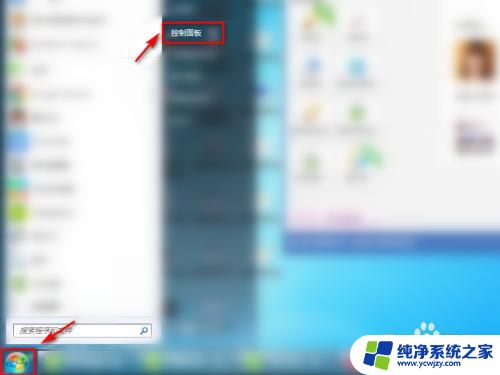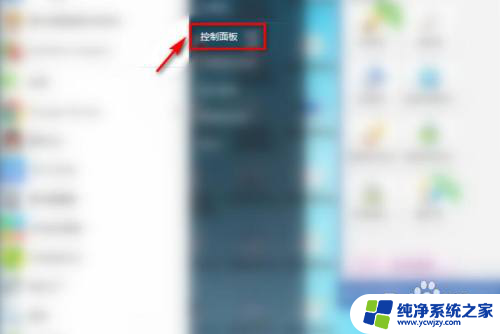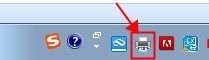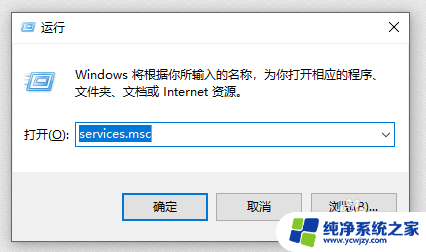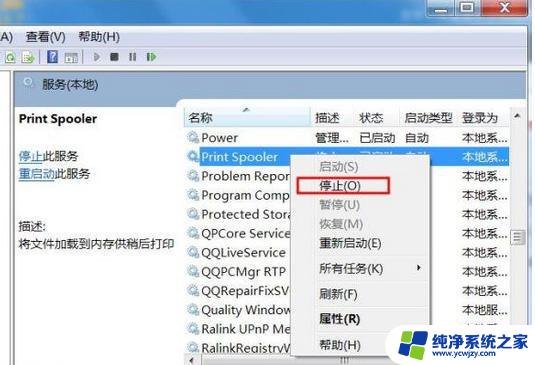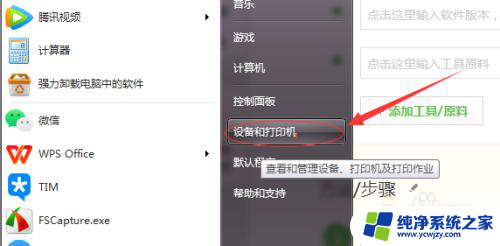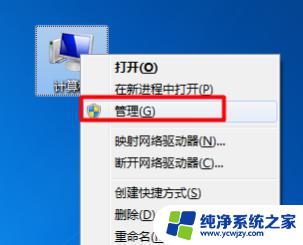电脑上打印机删除不了
更新时间:2024-07-04 09:02:29作者:jiang
电脑上的打印机是办公室中必不可少的设备,但有时候我们会遇到无法删除的打印机的情况,让人感到头疼不已,在使用打印机时突然发现无法删除的情况,可能是由于驱动程序出现故障、系统设置错误或者网络连接问题等原因导致。那么面对这种情况,我们应该如何处理呢?接下来我们将介绍一些解决办法。
具体步骤:
1.先按WIN+R键来打开运行,在红框里输入services.msc。再点击下面的确定来打开服务列表
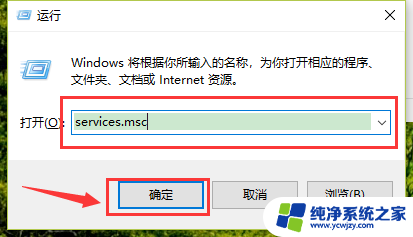
2.在服务列表里找到Print Spooler 选中它再点击右键,再点击停止或关闭。
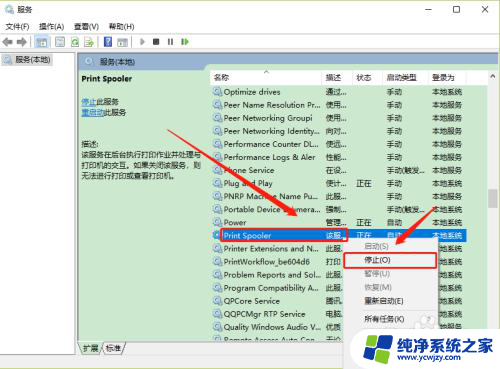
3.再从我的电脑或些电脑中进入c:\windows\system32\spool\printers\文件夹,清空此文件里所有的文件。
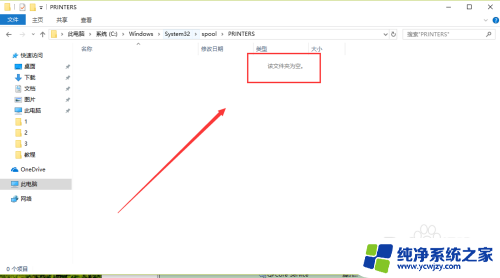
4.再进入设备和打印机里选中要删除的打印机,点击上面的删除设备来彻底删除它。
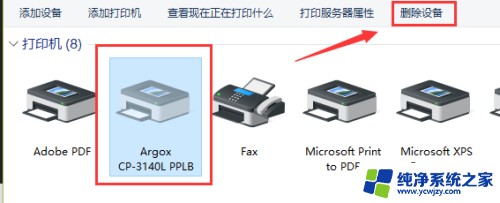
5.如果要重新添加打印机,重复第1。2步,回到服务列表中找到Print Spooler。选中后右键单击后再点击启用就可以再次添加打印机了。
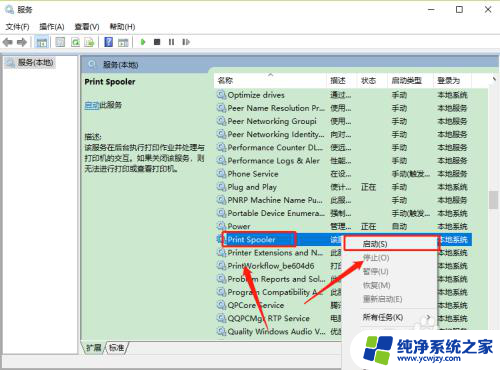
以上是电脑上打印机删除不了的全部内容,如果你也遇到了这个问题,可以尝试按照以上方法来解决,希望对大家有所帮助。